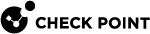从USB驱动器或SD卡中进行部署
您可以从USB驱动器或SD卡(仅1570 / 1590,1600 / 1800设备)部署Quantum Spark设备的配置文件,并快速配置许多设备,无需使用首次配置向导。通过配置文件可以比首次配置向导配置更多的设置和参数。
|
|
注意- 1530 / 1550设备不支持SD卡部署。 |
你可以在这些情况下部署配置文件:
-
没有被配置的设备。
-
已经被配置的设备。
Quantum Spark设备启动,自动挂载USB驱动器,并在根目录中搜索配置文件。
|
|
注意- USB驱动器必须被格式化为FAT32。SD卡使用ext4格式化。 |
配置文件样本
这是一个用于USB部署的Quantum Spark 1530 / 1550设备配置文件样本。
|
|
准备配置文件
Quantum Spark设备大规模部署的配置文件由Gaia Clish![]() Gaia CLI的默认shell命令组成。
Gaia CLI的默认shell命令组成。
这些是你可以使用的文件名:
-
autoconf.clish -
autoconf.<MAC Address>.clish
指定的MAC地址采用以下格式: XX-XX-XX-XX-XX
你可以为Quantum Spark设备网关创建多个配置文件。网关可以同时运行两个文件或只运行其中一个。首先,autoconf.clish 配置文件需要被加载。如果有一个与网关的MAC地址相同的配置文件,该文件将被第二个加载。
使用#符号在配置文件中添加注释。
部署配置文件 - 初始配置
本节描述了如何在USB驱动器上部署配置文件到Quantum Spark设备。你必须在部署前正确配置和格式化文件。你可以在前面或后面的USB端口插入USB驱动器。确保USB驱动器被格式化为FAT32。
您可以在设备重启或接通电源后将配置文件部署到Quantum Spark设备。
|
|
重要提示- 在配置脚本运行时,不要移除USB驱动器或插入第二个USB驱动器。这可能导致配置错误。 |
要从USB驱动器上部署配置文件进行初始配置:
-
将USB驱动器插入Quantum Spark设备。
-
Quantum Spark设备已关闭 - 打开设备。当设备第一次被打开时,电源指示灯是红色的。当启动过程中它会闪烁蓝光,当过程完成后会变成纯蓝色。
-
Quantum Spark设备开启 - 设备自动检测
 UserCheck规则操作允许流量和文件进入内部网络并记录它们。到USB驱动器。
UserCheck规则操作允许流量和文件进入内部网络并记录它们。到USB驱动器。
-
-
Quantum Spark设备找到USB配置文件并开始运行脚本。脚本运行时,USB LED会闪烁蓝光。
-
配置脚本完成后,Quantum Spark设备的电源LED指示灯为持续的蓝色。
-
从Quantum Spark设备中移除USB驱动器。
|
|
注意- 当运行配置脚本出现问题时,USB LED显示为红色。关闭Quantum Spark设备,确认配置文件的格式正确。 |
部署配置文件 - 现有配置
如果要编辑或升级Quantum Spark设备的现有配置,需要部署一个配置文件。使用set property 命令来设置设备使用 USB 驱动器上的配置文件。USB驱动器可以插在前面或后面的USB接口上。
您可以在设备重启或接通电源后将此配置文件部署到Quantum Spark设备。
|
|
重要事项- 在Quantum Spark设备配置脚本运行时,不要移除USB驱动器或插入第二个USB驱动器。这可能导致配置错误。 |
要将配置文件从USB驱动器部署到已配置的设备上:
-
在CLI中,输入命令:
set property USB_auto_configuration once设备被设置为使用来自USB驱动器的配置脚本。
-
将USB驱动器插入设备中(设备自动检测USB驱动器)。
USB LED灯亮起,并且是持续的橙色。
-
设备找到USB配置文件并开始运行脚本。脚本运行时,USB LED会闪烁蓝光。
-
配置脚本完成了。
USB LED是恒定的蓝色,屏幕显示:
System Started: -
从设备中取出USB驱动器。
|
|
注意- 当运行配置脚本出现问题时,USB LED显示为红色。关闭设备,确认配置文件的格式正确。 |
查看配置日志
Quantum Spark设备从U盘成功配置后,会创建一个日志。
-
该日志文件名为:
autonconf.<MAC Address>.<timestamp>.<log> -
日志文件在USB根目录和设备上的
/tmp中创建。
配置文件的故障排除
本节讨论配置文件失败且Quantum Spark设备未完全配置的情况。
配置文件错误
如果出现错误,配置文件失败,设备就没有完全配置好,不再处于初始默认状态。配置文件中显示在错误之前的命令被应用到设备上。你可以检查配置日志,找到错误发生的位置。
当设备未完全配置时,首次配置向导会显示在WebUI中。然而,并不是所有失败的配置文件的设置都会显示在首次配置向导中。
最佳实践- Check Point建议,当配置文件失败时,不要使用首次配置向导来配置设备。在使用首次配置向导之前,将部分配置的设备恢复为默认设置,以确保设备配置正确。
建议的工作流程 - 配置文件错误
本节包含一个建议的工作流程,解释了如果U盘上的配置文件出现错误该怎么做。当你在配置好的设备上运行配置文件脚本时,使用set property USB_auto_configuration 命令。
-
将带有配置文件的USB驱动器插入到Quantum Spark设备的USB端口。
-
前面板上的USB指示灯如果闪烁红色。说明配置文件脚本有问题。
显示错误的示例控制台输出:
Booting Check Point RD-6281-A User Space...INIT: Entering runlevel: 3........sd 2:0:0:0: [sda] Assuming drive cache: write throughsd 2:0:0:0: [sda] Assuming drive cache: write through.....................................................System Started...Start running autoconfiguration CLI script from USB2 ... Error.autoconf.00-1C-7F-21-07-94.2011-07-21.1248.log was copied to USB2 -
日志文件被创建并包含配置信息。
-
该日志文件名为:
autonconf.<MAC Address>.<timestamp>.<log> -
日志文件在USB根目录和设备上的
/tmp中创建。
-
-
分析日志文件,找到问题所在。
如果你不能修复配置文件:
-
移除USB驱动器。
-
运行CLI命令:
restore default-settings -
连接到WebUI并使用首次配置向导来配置设备。
如果你理解了这个错误并知道如何修复配置文件:
-
移除USB驱动器。
-
运行CLI命令:
restore default-settings -
插入USB驱动器,再次运行修复后的配置脚本。
带有错误的配置日志样本
以下是配置脚本失败的配置日志文件样本。
|
|
使用set property命令
set property CLI命令用于控制Quantum Spark设备如何从USB驱动器运行配置脚本。
这些命令不会改变WebUI中的首次配置向导配置设备的方式:
-
set property USB_auto_configuration off设备不会从USB驱动器运行配置脚本。
-
set property USB_auto_configuration once设备只从USB驱动器上运行下一个配置脚本。
-
set property USB_auto_configuration always该设备总是从USB驱动器上运行配置脚本。